
Niektórzy z naszych czytelników pytali nas, jak system Windows 8.1 radzi sobie z zaufanymi urządzeniami i w jaki sposób mogą ustawić swoje urządzenia jako zaufane. Wszystko zmieniło się w tym względzie od czasu uruchomienia systemu Windows 8 i dlatego postanowiliśmy dać ci rękę. W tym artykule dowiesz się, jak oznaczać urządzenia z systemem Windows 8.1 jako zaufane, jak ustawić urządzenia jako niezaufane i co się stanie, gdy to zrobisz. Ponadto dowiesz się, co zrobić w przypadku zgubienia lub kradzieży jednego z urządzeń z systemem Windows 8.1, aby inni nie mieli łatwego dostępu do tego urządzenia.
Windows 8.1 ma inny sposób obsługi urządzeń
W przeszłości, w systemie Windows 8, jeśli chcesz w pełni korzystać z komputerów i urządzeń oraz wszystkich funkcji, które miał do zaoferowania, musisz ręcznie oznaczyć urządzenia jako zaufane . W tym artykule opisano wszystkie wymagane kroki: Wprowadzenie do systemu Windows 8: jak ufać komputerowi przy użyciu konta Microsoft.
Windows 8.1 robi to inaczej, a niektóre rzeczy są teraz prostsze. Zobaczmy, co jest różne:
Jak mogę zaufać komputerowi lub urządzeniu w systemie Windows 8.1?
Podczas instalowania systemu Windows 8.1 lub podczas konfigurowania go na nowym urządzeniu zostanie wyświetlone pytanie, czy chcesz zalogować się przy użyciu konta Microsoft. Ma to wiele zalet, takich jak pobieranie aplikacji ze sklepu Windows, a także synchronizowanie plików i ustawień za pomocą usługi OneDrive . Więcej informacji na ten temat można znaleźć w tym artykule: Czy należy używać konta lokalnego lub Microsoft?
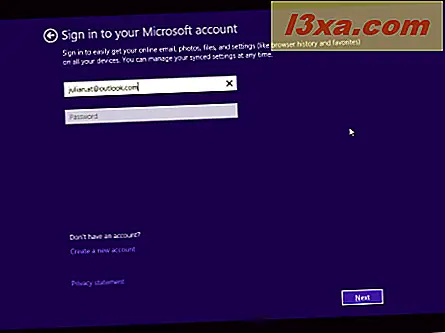
Po wprowadzeniu poświadczeń możesz zostać poproszony o wpisanie kodu zabezpieczającego, jeśli włączysz weryfikację dwuetapową dla swojego konta Microsoft. Więcej informacji na ten temat można znaleźć tutaj: Jak skonfigurować dwuetapową weryfikację konta Microsoft.
Jeśli tak jest w Twoim przypadku, wprowadź kod, o który prosisz. Możesz uzyskać ten kod za pomocą specjalnej aplikacji do uwierzytelniania na smartfonie, za pośrednictwem wiadomości e-mail, wiadomości tekstowej lub połączenia telefonicznego.

Jeśli wprowadzisz kod poprawnie, twoje konto Microsoft zostanie zweryfikowane, a twoje urządzenie z systemem Windows 8.1 zostanie automatycznie oznaczone jako zaufane. Będziesz mieć dostęp do wszystkich usług wymagających konta Microsoft bez wprowadzania dodatkowych poświadczeń. Ponadto nie musisz przechodzić przez obręcze, które trzeba było wykonać w systemie Windows 8, aby sprawdzić, czy urządzenie ma być oznaczone jako zaufane.
Co się stanie, jeśli urządzenie My Windows 8.1 8.1 zostanie zgubione lub skradzione?
Wszyscy wiemy, że wiele rzeczy może się zdarzyć naszym urządzeniom, zwłaszcza przenośnym. Jeśli twoje urządzenie zostanie zgubione lub skradzione, istnieje jeden sposób, aby uniemożliwić złodziejom korzystanie z niego bez ograniczeń.
Przejdź do strony konta Microsoft i przejdź do sekcji Bezpieczeństwo i hasło, jak pokazano na poniższym obrazku.

Teraz przewiń w dół do Zaufanych urządzeń i kliknij lub naciśnij "Usuń wszystkie zaufane urządzenia powiązane z moim kontem" .

Kliknij lub dotknij "Usuń wszystkie zaufane urządzenia", aby potwierdzić działanie.

Co się dzieje z urządzeniami z systemem Windows 8.1 po tym, jak zostały ustawione jako niezaufane?
Niestety firma Microsoft nie zapewnia żadnego dostępu do listy zaufanych komputerów, a jedyną opcją jest usunięcie stanu "zaufanego" ze wszystkich urządzeń. Wpłynie to zarówno na urządzenia, z których nadal korzystasz, jak i te, które zostały zgubione lub skradzione.
Gdy zostaną ustawione jako niezaufane, urządzenia z systemem Windows 8.1 zapytają, kto ich używa, aby wprowadzić najnowsze hasło Microsoft w Centrum akcji . Kliknij Otwórz Centrum akcji .
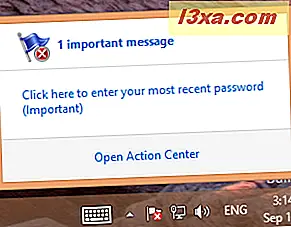
Następnie zobaczysz tę samą wiadomość z opcjami rozwiązania tego problemu. Aby oznaczyć urządzenie jako zaufane, naciśnij przycisk Zaloguj się .

Spowoduje to otwarcie Ustawienia komputera i będziesz musiał ponownie wprowadzić swoje dane uwierzytelniające.

Po wprowadzeniu hasła możesz przejść dwuetapową procedurę uwierzytelniania, jeśli ta funkcja zabezpieczeń jest włączona. Wprowadź żądany kod zabezpieczający i naciśnij Prześlij .

Jeśli wprowadzisz kod poprawnie, urządzenie zostanie oznaczone jako zaufane i możesz wznowić jego używanie.
Jak upewnić się, że osoby, które ukradły Twoje urządzenie, nie mogą z niego korzystać
Jak widać z powyższych sekcji, Microsoft nie oferuje wiele pod względem narzędzi do blokowania niechcianego dostępu do zgubionych lub skradzionych urządzeń. Dlatego, aby ułatwić dostęp do nich każdej osobie innej niż Ty, zalecamy:
- Weź dowolne urządzenie z połączeniem internetowym i włącz uwierzytelnianie dwuskładnikowe dla swojego konta Microsoft. Ten przewodnik nauczy Cię, jak to zrobić: Jak skonfigurować dwuetapową weryfikację konta Microsoft.
- Zmień hasło do swojego konta Microsoft.
- Usuń wszystkie zaufane urządzenia powiązane z Twoim kontem, jak pokazano wcześniej w tym przewodniku.
Jeśli osoba, która ukradła twoje urządzenie nie łączy się z Internetem, a także zna twoje hasło, PIN lub hasło do obrazu, nasza rada nie pomoże. Ta osoba będzie mogła bez problemu korzystać z urządzenia z systemem Windows 8.1.
Jeśli jednak ta osoba połączy urządzenie z Internetem i spróbuje się zalogować, skorzystanie z naszych porad zapewni, że nie będzie mógł zalogować się na swoje konto Microsoft.
Wniosek
Jak widać z tego przewodnika, firma Microsoft zmieniła sposób, w jaki ufasz i nie ufasz posiadanym urządzeniom z systemem Windows 8.1. Uważamy, że jest lepszy niż proces, który był używany w systemie Windows 8, ale wciąż istnieją pewne niedociągnięcia, które należy naprawić. Mamy nadzieję, że nasz przewodnik okazał się przydatny i, jeśli masz jakiekolwiek pytania, nie wahaj się zapytać, korzystając z poniższego formularza komentarzy.



